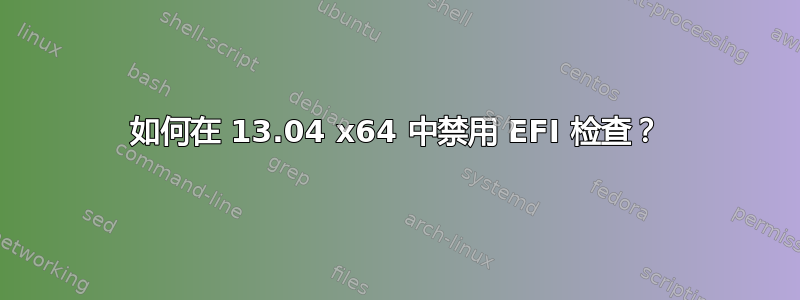
我有一台联想 B575 笔记本电脑,BIOS 显示 13.04 x64 安装程序支持 EFI,但笔记本电脑只能作为 Legacy 运行。没有 BIOS/固件选项可以切换/更改,所以我只能陷入这种情况,无法安装任何进行 EFI 检查的操作系统;但是,我能够通过从安装磁盘中删除 EFI 文件夹和 efibootmanager 文件来安装 Windows 8.1,并且它运行正常。我知道这显然是 BIOS 问题;但是,我无法说服联想发布解锁 EFI 功能的 BIOS 更新。笔记本电脑预装了 Win 7,由于它不进行 EFI 检查,因此 Legacy 重新安装可以正常工作。仅供参考,以下是我之前使用 x64 安装的一些安装测试结果:
Windows 7 SP1 - 无需 EFI 检查,安装正常。Windows 8.0 - 无需 EFI 检查,安装失败。Windows 8.1 - 无需 EFI 检查,安装失败。Windows 8.1(已修改)- 删除 EFI 检查,安装正常。Zorn 7.0 - 安装正常(显然无需 EFI 检查?)
那么,有什么方法可以禁用 EFI 检查,以便我可以将 13.04 x64 安装为 Legacy?
感谢您的帮助!
答案1
首先,您的语言令人困惑:“EFI 检查”不是标准术语。为了帮助促进沟通,这里有一些定义(如果这看起来有些迂腐,我深表歉意;但为了清晰起见,这是必要的):
- BIOS-- 1983 年至 2010 年之间销售的大多数 PC 上使用的固件。通常(容易混淆)用来指代较新的固件。重要的是,DOS、Windows、Linux 和其他操作系统的旧引导加载程序都是在考虑 BIOS 的情况下编写的。
- EFI 或 UEFI-- 自 2011 年中期以来销售的大多数 PC 上都使用的固件。除其他事项外,EFI 需要一种新型的引导加载程序。
- 中央管理委员会——兼容性支持模块,它使 EFI 能够启动 BIOS 模式的引导加载程序,就像 WINE 使 Linux 能够运行 Windows 程序一样。
- 遗产—— 在此上下文中,CSM 的同义词。
我怀疑你说的“EFI 检查”是指计算机更倾向于使用 EFI 模式的引导加载程序,而不是 BIOS 模式的引导加载程序。请注意,操作系统的引导加载程序不会像你认为的那样检查引导模式;固件会检查为其支持的模式编写的引导加载程序,并根据它使用的算法以及你作为用户在引导时设置或选择的选项选择一个。它是固件决定启动模式。Ubuntu 安装程序只能通过显示 BIOS、EFI 或两个启动加载程序并让固件决定使用哪个来影响此操作。
请注意,EFI 模式启动确实比 BIOS 模式启动具有一些优势,因此您可能需要考虑在 Windows 和 Linux 上都使用它。最明显的是,在短期内,EFI 模式启动通常比 BIOS 模式启动稍快,因此您可以通过使用 EFI 缩短启动时间。EFI 模式引导加载程序也作为文件存储在磁盘上,而不是作为写入正式未分配磁盘区域的二进制 blob(如 BIOS 所要求的那样),因此管理 EFI 引导加载程序在理论上更容易。(实际上,某些系统存在 EFI 错误,抵消了这一优势。)
话虽如此,如果您确实想以传统模式安装操作系统,您可以强制以传统模式启动;但是,具体操作方法因计算机和操作系统而异。您可以尝试以下方法:
- 在固件设置实用程序中启用 BIOS/CSM/legacy 支持。这可能是一项要求,但具体细节因计算机而异。选项名称可能不明显,选项提供的内容细节因系统而异。因此,我无法对此非常精确;您只需深入研究您的固件并进行实验即可。
- 在固件设置实用程序中禁用 EFI 支持。在某些情况下这是可能的,但在真正的基于 EFI 的系统上通常是不可能的。VirtualBox 允许您完全禁用 EFI 支持,但在大多数 PC 上,用户认为禁用 EFI 模式启动的选项通常只是支持传统模式启动,而不是完全删除 EFI 模式支持。因此,禁用 EFI 支持可能是一个理论可能性,但对您来说这不太可能是一个实用的选择。
- 使用固件的内置启动管理器强制启动介质进行 BIOS/CSM/legacy 启动。不同计算机访问启动管理器的具体方法不同,但通常是在启动过程早期按功能键(或有时按 Esc)来完成的。然后您可能会看到启动菜单,如果幸运的话,它会为您的启动介质提供两个选项。一个将包含字符串“EFI”或“UEFI”,另一个则不包含。选择缺少 EFI/UEFI 字符串的选项,它应该以 BIOS/CSM/legacy 模式启动。
- 使用重新索引强制 BIOS 模式启动。下载并准备 rEFInd 的 USB 闪存驱动器映像,然后挂载它并编辑
EFI/BOOT/refind.conf磁盘上的文件。取消注释该scanfor行,删除optical和external项,并添加cd和biosexternal项。这将导致 rEFInd 省略外部媒体的 EFI 启动选项并添加相同的 BIOS 启动选项。然后将 rEFInd、USB 闪存驱动器和您的 Ubuntu 光盘插入并重新启动到 rEFInd。它应该会显示一个启动菜单,您可以从中选择您的 Ubuntu(可能被错误识别或标记不当)。请注意,这在 Ubuntu CD 上比在 Ubuntu USB 闪存驱动器上更可靠。如果您使用后者并且它不起作用,请尝试交换两个 USB 闪存驱动器。 - 破解 Ubuntu 映像以删除 EFI 引导加载程序。这最容易通过 USB 闪存驱动器完成,因此请在 USB 闪存驱动器上准备一个 Ubuntu 安装程序。然后,您可以删除或重命名
EFIUSB 闪存驱动器上的目录树,它应该会停止在 EFI 模式下启动。
还有一个建议:
- 曾经有一个专门为 Mac 设计的 Ubuntu 版本。讽刺的是,这个版本不支持 EFI。当时的想法是在 BIOS 模式下安装它,因为在 Mac 上以 EFI 模式安装 Ubuntu 经常会出现硬件初始化问题。无论如何,如果这个版本仍然可用,你可以尝试使用它。
答案2
Mac 版本也没什么用,不过还是谢谢你的建议。好吧,至少我知道我可以安装 Ubuntu v10.4.4 x64,它不引用 EFI,而且运行完美。我想我唯一能做的就是等待并希望联想 BIOS 更新来解锁这个 EFI BIOS。再次感谢!


